Was ist MacReviver?
MacReviver ist ein All-in-One-Mac-Optimierungstool, das behauptet, die Systemleistung zu steigern und Ihren Mac schneller laufen zu lassen. Nach der Installation scannt MacReviver Ihren Computer und meldet eine Reihe von Problemen. Aber ist MacReviver so sicher, wie es vorgibt?
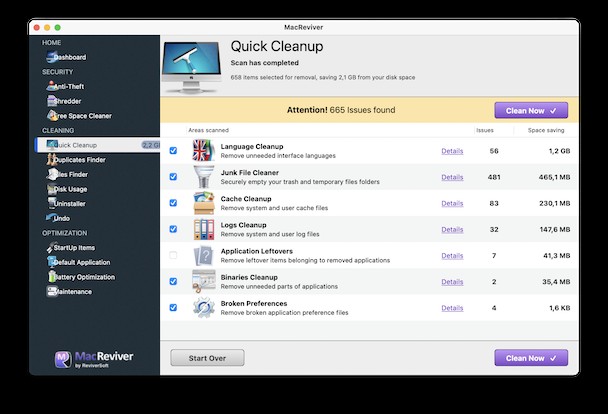
Technisch gesehen handelt es sich um ein potenziell unerwünschtes Programm (PUP), das keinen Wert hat. Der gefälschte Optimierer bombardiert Sie mit Warnungen, damit Sie denken, dass Ihr Gerät sofortige Aufmerksamkeit erfordert. Sie müssen jedoch zuerst eine Vollversion kaufen, um alle Probleme zu beheben. Da die App in keiner Weise nützlich sein kann, lohnt es sich nicht, dafür zu bezahlen.
Wie deinstalliere ich MacReviver?
Was sollten Sie also tun, um MacReviver schnell und sicher zu entfernen?
MacReviver automatisch mit CleanMyMac X entfernen
Der beste Weg, verdächtige Software loszuwerden, ist die Verwendung eines speziellen Deinstallationsprogramms. CleanMyMac X verfügt über ein Deinstallationsmodul, das alle Ihre Apps anzeigt und es Ihnen ermöglicht, Programme in großen Mengen zu entfernen. Es löscht auch alle unterstützenden Dateien, die normalerweise auch nach dem Löschen der App auf Ihrem Mac verbleiben. CleanMyMac X scannt Ihren Mac und spürt alle unerwünschten Elemente auf, ohne etwas Wichtiges zu berühren.
So entfernen Sie MacReviver mit CleanMyMac X:
- Laden Sie CleanMyMac X herunter, installieren und starten Sie die App.
- Wählen Sie Deinstallationsprogramm aus dem Menü auf der linken Seite.
- Suchen Sie MacReviver in der Liste der Apps und wählen Sie es aus.
- Klicken Sie auf die Schaltfläche Deinstallieren, und die App und alle ihre Dateien werden endgültig entfernt.
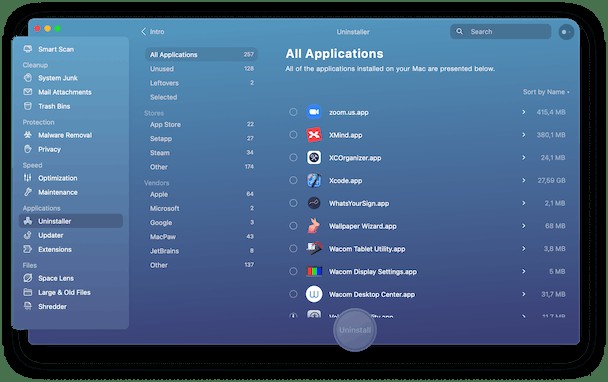
Wie Sie auf dem Bildschirm sehen, listet CleanMyMac X alle MacReviver-Dateien auf und zeigt sogar an, wie viel jeder Ordner belegt.
Es besteht kein Risiko bei der Verwendung von CleanMyMac X, da Apple es beglaubigt hat. Außerdem können Sie CleanMyMac X kostenlos herunterladen und vor dem Kauf ausprobieren.
MacReviver manuell deinstallieren
Schritt 1. MacReviver löschen aus Anwendungen
- Starten Sie den Aktivitätsmonitor aus dem Anwendungsordner> Dienstprogramme.
Alternativ können Sie die Spotlight-Suche öffnen, indem Sie die Befehlstaste-Leertaste gedrückt halten Tastenkombination und finden und starten Sie den Aktivitätsmonitor mit seiner Hilfe schnell.
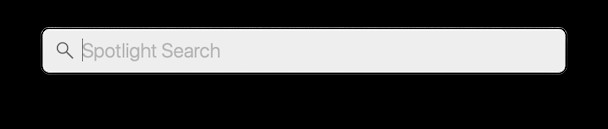
- Wenn der Aktivitätsmonitor eingeschaltet ist, suchen Sie in der Liste nach MacReviver und beenden Sie den Vorgang mit der Schaltfläche „Sofort beenden“.
- Gehen Sie zurück zu Anwendungen. Suchen Sie nach der App und verschieben Sie sie in den Papierkorb.
- Navigieren Sie als Nächstes zum Apple-Menü. Wählen Sie Systemeinstellungen> Benutzer &Gruppen. Entfernen Sie MacReviver-Einträge aus den Anmeldeobjekten, indem Sie auf das Symbol „–“ klicken.
Schritt 2. App-Komponenten von anderen Orten entfernen
MacReviver speichert seine Dateien an verschiedenen Orten auf Ihrem Mac. Auch nachdem Sie die eigentliche App in den Papierkorb verschoben haben, befindet sich der MacReviver-Helfer immer noch auf Ihrem Mac und verhält sich so, als wäre die App selbst nicht gelöscht worden. Um die Anwendung vollständig zu entfernen, müssen Sie diese unterstützenden Dateien auf Ihrem Computer entfernen. So geht's:
- Klicken Sie im Finder auf das Menü „Gehe zu“> „Gehe zu Ordner“ oder Umschalt-Befehl-G Tastenkürzel.
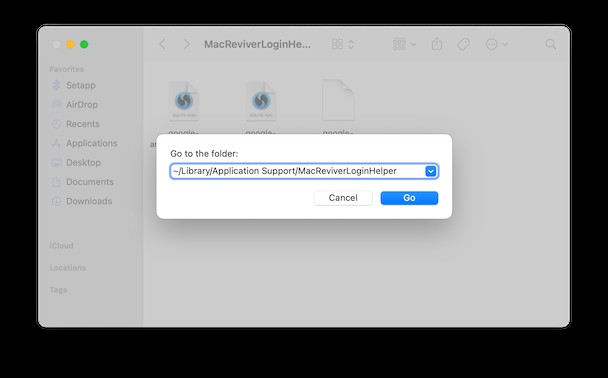
- Geben Sie die folgenden Pfadnamen ein, klicken Sie auf Los und löschen Sie sie:
~/Library/LaunchAgents/com.reviversoft.MacReviver.LicenseChecker.plist
~/Library/Application Support/MacReviver
~/Library/Application Support/MacReviverLoginHelper
~/Library/Application Support/com.reviversoft.MacReviver
~/Library/Application Support/MacReviver Installer
~/Library/Caches/com.reviversoft.MacReviver
~/Library/Caches/com.reviversoft.MacReviver-Installer
- Gehen Sie dann zu diesem Ort:
/private/var/folders/c3/j60tgfr93md546sl53zq_1zm0000gn/C
Löschen Sie hier alle Dateien mit com.reviversoft.MacReviver in ihrem Namen.
- Leeren Sie den Papierkorb und starten Sie Ihren Computer neu.
Wurden meine Daten kompromittiert?
Die von MacReviver vorgenommenen Änderungen beschädigen das System nicht. Aber das gefälschte Programm auf Ihrem Mac zu haben, kann zu ernsthaften Sicherheitsproblemen führen. Datenschutzverletzungen sind ein erhebliches Problem, das auftritt, nachdem Ihr Mac infiziert wurde.
MacReviver fügt verdächtige Erweiterungen hinzu und aktiviert verschiedene Tracking-Technologien, um private Daten zu sammeln, darunter:
- IP-Adresse und Standort
- Browserverlauf
- Cookies und Suchanfragen
- macOS-Einstellungen usw.
Gesammelte Details können missbraucht werden, um zwielichtige Werbekampagnen einzurichten. Wenn Sie also nicht möchten, dass Ihre persönlichen Daten in die falschen Hände geraten, entfernen Sie den Übeltäter, sobald Sie ihn bemerken.
Wie überprüfe ich, ob MacReviver vollständig deinstalliert ist?
Überprüfen Sie die folgenden Speicherorte auf MacReviver-bezogene Elemente, um sicherzustellen, dass sie von Ihrem Mac verschwunden sind:
- Anwendungsordner
- Anmeldeelemente
Dennoch können einige Komponenten der App tief in Ihrem System verwurzelt sein. Installieren Sie zur Sicherheit CleanMyMac X, um Ihren Mac Ordner für Ordner zu scannen und alles zu entfernen, was dort nicht hingehört. Die App kann auch im Hintergrund laufen und Sie vor allen Arten von Bedrohungen schützen, die im Internet lauern.